我的世界官方启动器怎么装mod(我的世界官方启动器怎么用mod)
《我的世界》作为一款拥有广泛玩家基础的沙盒游戏,其乐趣不仅在于探索和建造,还在于玩家对游戏内容的进一步扩展。而Mod(模组)则是提升游戏体验的重要方式之一。对于新人玩家而言,使用官方启动器安装Mod可能会有些复杂。今天我们就来详细讲解一下如何在我的世界官方启动器中安装和使用Mod。
首先,我们需要明确一点,使用Mod前需要确保玩家的游戏版本和Mod版本一致,以避免不必要的冲突。在下载Mod时,务必选择与自己的游戏版本相对应的Mod文件。
接下来,我们来看一下具体的步骤:
1. 下载和安装Forge
Forge是大多数Mod的基础框架,首先,你需要前往Forge的官方网站,下载与自己游戏版本一致的Forge安装包。安装Forge的步骤非常简单,只需双击下载的文件,按照提示完成安装即可。
2. 运行Forge
完成Forge安装后,打开我的世界官方启动器。在启动器中选择Forge版本(通常会在游戏版本选择框中显示),然后点击“开始游戏”。这一步是为了确保Forge正确安装并能正常运行。
3. 下载Mod文件
接下来,浏览各大Mod分享网站(如MCBBS、Minecraft论坛等),根据自己的需求下载喜欢的Mod。在下载时,请特别注意Mod的兼容性和安装说明,以确保它能够与您的Forge版本正常运行。
4. 安装Mod
下载完成后,将Mod文件(通常为.jar文件)复制到我的世界的“mods”文件夹中。该文件夹通常位于“%appdata%/.minecraft/mods”路径下。如果没有该文件夹,您可以手动创建一个。
5. 运行游戏
回到我的世界启动器,再次选择Forge版本,点击“开始游戏”。进入游戏后,您可以在主菜单的Mods选项中查看已安装的Mod。如果一切顺利,您就可以开始体验新的Mod内容了。
为了更好地理解上述步骤,下面我们来看一些说明性图片,帮助玩家更直观地理解安装过程。
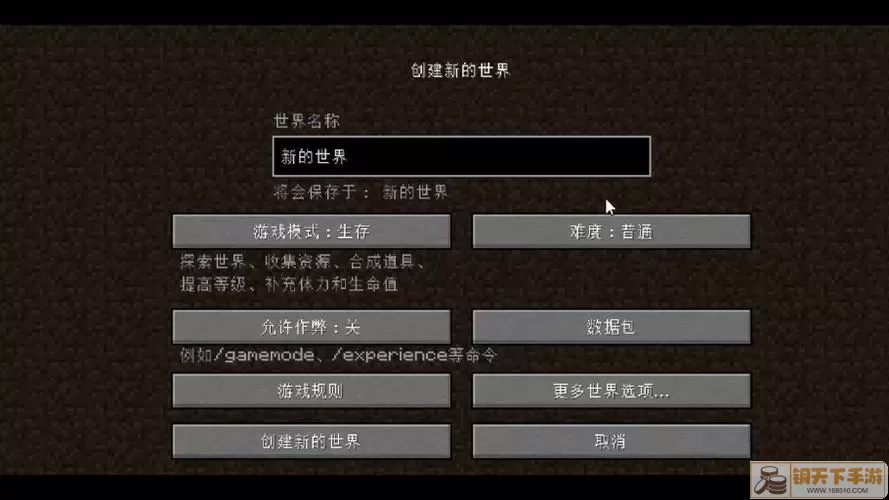
此外,值得注意的是,一些Mod可能需要额外的API或库文件才能正常运行,比如Librarrys、API等。在使用这些Mod之前,请务必查阅Mod的安装说明,确保将所有必要的文件都放置在正确的位置。
6. 解决常见问题
在安装和使用Mod的过程中,玩家可能会遇到一些问题,比如游戏崩溃、黑屏等。这些问题一般是由于Mod之间的冲突或者版本不匹配引起的。建议玩家逐个测试已安装的Mod,找出问题源,并根据需要进行调整或替换。在相关的社区论坛中寻求帮助,也是一种解决问题的有效方式。
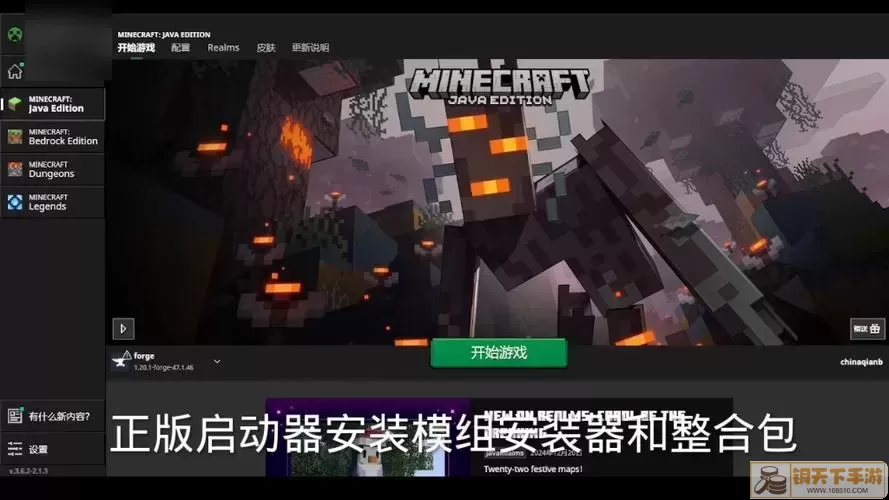
通过以上步骤,你应该能够顺利地在我的世界官方启动器中安装和使用Mod。通过合理地选择和使用Mod,不仅可以丰富游戏内容,还可以激发玩家更多的创造力。

最后,祝愿每位玩家都能在《我的世界》中找到属于自己的乐趣,在无尽的创造中探索更广阔的天地!
